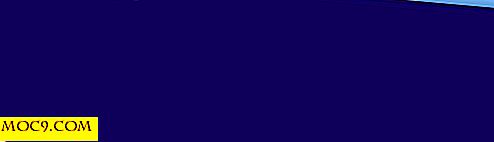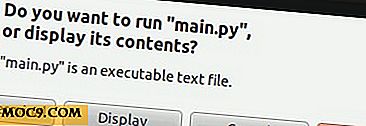Πώς να μετατρέψετε το Vim σε επεξεργαστή κειμένου
Αυτό το άρθρο είναι μέρος της σειράς οδηγών χρήσης VIM:
- Ο οδηγός για αρχάριους για να ξεκινήσετε τη χρήση του Vim
- Συντομεύσεις πληκτρολογίου Vim Cheatsheet
- 5 Συμβουλές και κόλπα Vim για έμπειρους χρήστες
- 3 Χρήσιμες συμβουλές και κόλπα του VIM Editor για προχωρημένους χρήστες
- Πώς να μετατρέψετε το Vim σε επεξεργαστή κειμένου
Πιστέψτε το ή όχι, χρησιμοποιώ το Vim ως καθημερινό επεξεργαστή κειμένου. Μου αρέσει η απλή του διάταξη και ο σχεδιασμός της με τρόπο που ευνοεί τις εντολές πληκτρολογίου πάνω από τα κλικ του ποντικιού.
Αν και πιθανότατα γνωρίζετε ότι ο Vim είναι ένας επεξεργαστής κειμένου που είναι πιο κατάλληλος για την κωδικοποίηση από ό, τι για την πεζογραφία, με λίγες τροποποιήσεις, μπορείτε επίσης να γράφετε έγγραφα όπως είστε στο Word ή το LibreOffice ενώ βρίσκεστε μέσα στα άνετα όρια ενός τερματικού σταθμού.
Ξεκινώντας
Αν δεν έχετε ήδη εξοικειωθεί με τα βασικά στοιχεία του Vim, δείτε αυτό το άρθρο, το οποίο είναι το πρώτο σε μια σειρά τεσσάρων. Βεβαιωθείτε ότι έχετε μάθει πώς να ανοίγετε ένα αρχείο κειμένου, να εισάγετε και να πραγματοποιείτε έξοδο από το πρόγραμμα και να μετακινείτε την οθόνη με το πληκτρολόγιό σας πριν προχωρήσετε σε αυτό το κομμάτι.
Εγκατάσταση
Το Linux distro σας πιθανώς έρχεται με το Vim στην αποθήκη του πακέτου του, ώστε να μπορείτε να το εγκαταστήσετε εύκολα με το λογισμικό διαχείρισης ή τον διαχειριστή πακέτων. Όταν επεξεργάζεστε το αρχείο ρυθμίσεων του Vim αργότερα, μπορείτε να το κάνετε ως κανονικό χρήστη.
Arch Linux:
sudo pacman -S vim
Μαλακό καπέλλο:
sudo dnf install vim
Ubuntu:
sudo apt install vim
Όλοι οι άλλοι μπορούν να τραβήξουν τον Vim από το αποθετήριο του Github:
git κλώνος https://github.com/vim/vim.git cd ./vim/src/ κάνουν sudo make install
Το αρχείο διαμόρφωσης Vim
Μια εγκατάσταση του Vim μπορεί να δημιουργήσει ένα αρχείο .vimrc στον οικείο κατάλογό σας. Αν όχι, δημιουργήστε ένα:
αγγίξτε ~ / .vimrc
Μπορείτε να το ανοίξετε με το ίδιο το Vim:
cd vim .vimrc
Ο επεξεργαστής κειμένου
Τώρα ίσως κοιτάζετε ένα άδειο αρχείο. Ας το αλλάξουμε αυτό.
Μπορούμε να δημιουργήσουμε μια λειτουργία που ονομάζεται "WordProcessor" που μπορείτε να καλέσετε ανά πάσα στιγμή. Θα μοιάζει με αυτό:
funk! WordProcessor () "μετακίνηση αλλαγές χάρτη j gj χάρτη k gk" μορφοποίηση κειμένου setlocal formatoptions = 1 setlocal noexpandtab setlocal περιτύλιγμα setlocal linebreak "ορθογραφικός και θησαυρός setlocal ορθογραφία spelllang = en_us set thesaurus + = / home / test / .vim / thesaurus / mthesaur.txt "πλήρης + = s κάνει την αυτόματη ολοκλήρωση αναζήτησης το σύνολο θησαυρών σύνολο + = s endfu com! WP κλήση WordProcessor ()
Τώρα που βλέπετε τη λειτουργία στο σύνολό της, μπορούμε να σπάσουμε τα μέρη της. Ακολουθήστε μαζί κοιτάζοντας τα τμήματα της λειτουργίας μας σχολίασε με ένα μοναδικό εισαγωγικό, οι επιμέρους γραμμές με γκρι.
1. Η κίνηση αλλάζει με το map j gj και το map k gk
Αυτό που βλέπετε εδώ είναι μια αλλαγή στο πώς λειτουργεί η κίνηση του δρομέα μέσα στο Vim. Αν διαβάσετε τα προηγούμενα άρθρα Vim που αναφέρονται στην αρχή αυτού του άρθρου, θα γνωρίζετε ότι το j μετακινεί το δρομέα σας προς τα κάτω και το k κινεί το δρομέα σας επάνω. Ομοίως, οι gj και gk σας μετακινούν προς τα κάτω και προς τα επάνω, αλλά μετακινούν τον κέρσορα κατά γραμμή στην οθόνη και όχι κατά γραμμή στο αρχείο.
Η χαρτογράφηση του j / k σε gj / gk δίνει στον δρομέα σας την ικανότητα να μετακινείται προς τα πάνω και προς τα κάτω μέσα από τυλιγμένες γραμμές στην οθόνη σας. Αυτό βοηθάει όταν πληκτρολογείτε μεγάλες παραγράφους και πρέπει να μετακινήσετε τον κέρσορα σας εύκολα στη μέση αυτών των παραγράφων.
2. Διαμόρφωση κειμένου με εντολές "setlocal"
Πρώτον, βλέπε setlocal formatoptions=1 . Το "Επιλογές μορφοποίησης" σας επιτρέπει να διαλέξετε από μια σειρά λειτουργιών μορφοποίησης κειμένου. Στην περίπτωση της επιλογής "1", η Vim θα αποφύγει να σπάσει τις γραμμές μετά από μια λέξη ενός γράμματος. Θα προσπαθήσει, όταν είναι δυνατόν, να σπάσει γραμμές πριν από την λέξη ενός γράμματος αντ 'αυτού.
Στη συνέχεια, το setlocal noexpandtab σας επιτρέπει να κρατήσετε το Vim να αλλάζει τις καρτέλες σε κενά. Για παράδειγμα, η ρύθμιση "expandtab" θα δείξει στο Vim να αλλάξει το πάτημα του πλήκτρου Tab σε διάφορους χώρους που ταιριάζουν στο ίδιο μήκος. Το "Noexpandtab" κάνει το αντίθετο. διατηρεί το πάτημα του Tab σαν ένα μοναδικό χαρακτήρα.
setlocal wrap εξηγεί στο Vim να τυλίξει το κείμενό σας όταν φτάσει στο τέλος της οθόνης σας. Αυτή είναι η συμπεριφορά που θα περιμένατε από έναν επεξεργαστή κειμένου.
Τέλος, το setlocal linebreak παίρνει το Vim για να σπάσει τις γραμμές σας σε λογικές θέσεις. Διατηρεί τις γραμμές σας να τυλιχτούν στον τελευταίο χαρακτήρα που ταιριάζει στην οθόνη. Αυτός είναι ο λόγος για τον οποίο, εν μέρει, θα δείτε γραμμές κειμένου να προσεγγίζουν διάφορα σημεία στην οθόνη πριν τυλίξουν στην αρχή. Ελέγξτε τι μοιάζει με ένα ημιτελές αντίγραφο αυτού του άρθρου στο παρακάτω στιγμιότυπο οθόνης

3. Ορθογραφικός και θησαυρός εκτός σύνδεσης
Το Vim έρχεται με ενσωματωμένη δυνατότητα ορθογραφικού ελέγχου. Μπορείτε να κάνετε τη λειτουργία "WordProcessor" να χρησιμοποιεί αυτή την ικανότητα χρησιμοποιώντας την εντολή setlocal spell spelllang=en_us . Μπορείτε να ορίσετε πολλές γλώσσες εδώ σε μια λίστα χωρισμένη με κόμματα.
Βρείτε περισσότερα αρχεία γλώσσας σε αυτήν την τοποθεσία Vim FTP. Τοποθετήστε τα επιλεγμένα αρχεία (και τα δύο αρχεία .spl και .sug για κάθε γλώσσα) στο "$ HOME / .vim / spell /." Αλλάξτε τη γραμμή της λειτουργίας σας για να set spelllang=en_us, nl, medical, Ολλανδικά και ιατρικά λόγια.
Οι λανθασμένες λέξεις θα εμφανίζονται ως υπογραμμισμένες και έντονες στο κείμενο σας.

Μπορείτε να αναζητήσετε αντικαταστάσεις εισάγοντας :z= σε κανονική λειτουργία. (Χρησιμοποιήστε το πλήκτρο Escape για να μεταβείτε στην κανονική λειτουργία.) Αυτή η εντολή θα παράγει μια οθόνη όπως η ακόλουθη εικόνα.

Μπορείτε να χρησιμοποιήσετε τη λειτουργία θησαυρού του Vim λέγοντάς του τον επιλεγμένο κατάλογο θησαυρού με το set thesaurus+=/home//.vim/thesaurus/mthesaur.txt ή παρόμοιο. Μπορείτε να βρείτε το αρχείο "mthesaur.txt" στο Project Gutenberg. Τοποθετήστε το αρχείο κειμένου που κατεβάσατε στον κατάλογο που ορίζετε με αυτήν την εντολή.
Αναζητήστε λέξεις παρόμοιες με τη λέξη που έχετε επισημάνει εισάγοντας τη λειτουργία Εισαγωγή (πατήστε i όταν βρίσκεται σε κανονική λειτουργία) και πληκτρολογώντας Ctrl + x και έπειτα Ctrl + t. Θα σας εμφανίσει μια λίστα όπως η ακόλουθη εικόνα, την οποία μπορείτε να μετακινηθείτε για να βρείτε μια νέα λέξη.

Μερικές φορές οι προτάσεις δεν είναι οι καλύτερες.
4. Αυτόματη συμπλήρωση λέξεων με την επιλογή "πλήρης"
Κοιτάξτε το set complete+=s για την τελική μας εξέταση. Αυτή η επιλογή λέει στον Vim να αναζητήσει τον θησαυρό σας για μια λέξη που θέλετε να συμπληρώσετε αυτόματα.
Κανονικά, μπορείτε να συμπληρώσετε τα μηνύματα αυτόματα με το Vim να κοιτάζει τις προηγούμενες λέξεις που έχετε πληκτρολογήσει, όπως "missspelled" και "mistake" στο παρακάτω screenshot. Απλώς εισάγετε τη λειτουργία Εισαγωγή και πληκτρολογήστε Ctrl + n ή Ctrl + p για να αναζητήσετε μια λέξη που, για παράδειγμα, το μισό στίγμα "mis" αντιστοιχεί.

Δείτε πώς οι δύο πρώτες επιλογές δεν είναι από τον θησαυρό; Αυτές οι δύο γραμμές είναι οι μόνες επιλογές που θα δείτε εδώ αν η λειτουργία μας δεν είχε χρησιμοποιήσει "complete + = s". Μπορείτε να παραλείψετε ή να σχολιάσετε αυτή τη γραμμή για ταχύτερες αυτόματες συμπλήρωση.
Ξεκινώντας τον επεξεργαστή κειμένου
Η τελική γραμμή του .vimrc που κάνει τη λειτουργία του WordProcessor να λειτουργεί είναι com! WP call WordProcessor() com! WP call WordProcessor() . Σας επιτρέπει να πληκτρολογήσετε :WP σε Κανονική λειτουργία για να ρυθμίσετε τις ικανότητες επεξεργασίας κειμένου του Vim.
Μπορείτε να επεξεργαστείτε το "WP" σε αυτή τη γραμμή για να διαβάσετε οτιδήποτε θέλετε - απλά βεβαιωθείτε ότι το κείμενο είναι συνεχόμενο. Ανεξάρτητα από το κείμενο που επιλέγετε, τότε θα αλλάξετε την εντολή σε :
συμπέρασμα
Η λειτουργικότητα που συζητήσαμε εδώ διαρκεί μόνο για μία συνεδρία Vim. Επομένως, όταν κλείνετε και ανοίγετε ξανά το Vim, οι προεπιλεγμένες ρυθμίσεις θα κρατηθούν ξανά. Αυτό θα συμβεί ακόμα και αν ανοίξετε το ίδιο αρχείο για δεύτερη φορά.
Θα μπορούσατε να ορίσετε αυτές τις επιλογές έξω από τη λειτουργία για να τις δουλέψετε όλη την ώρα, αλλά ίσως να μην κάνουν λόγο για πολλές από τις εργασίες προγραμματισμού που έκανε ο Vim να χειριστεί. Δεν είναι δύσκολο να πληκτρολογήσετε δύο χαρακτήρες ούτως ή άλλως. Απλά απολαύστε τις νέες ρυθμίσεις σας και το γεγονός ότι έχετε μετατρέψει το τερματικό σας σε έναν ισχυρό επεξεργαστή παραγράφων.